Pasul 1. Configurarea controlerului.
Înainte de instalare, este necesar să configurați controlerul prin setarea comutatoarelor pe unitatea de dip CONF2. În cazul nostru, în conformitate cu instrucțiunile de instalare "Sphinx" (elementul "Turnicheți și porți de conectare" Rostov-Don "), comutatoarele 2, 4 și 7 trebuie să fie poziționate în poziția" ON ". Comutatoarele rămase trebuie să fie poziționate în poziția "OPRIT".
Pasul 3. Conectarea liniei de comunicație.
Datorită faptului că controlerul este conectat la rețeaua Ethernet cu un cablu de patch standard (direct), integrarea acestuia în sistem nu cauzează probleme. Este suficient să avansați cablul de la locația controlerului la locul de conectare la echipamentul Ethernet activ (hub, comutator, etc.). Acest pas este descris în "Conectarea unei legături Ethernet" din Ghidul de instalare.
După conectarea controlerului la o rețea Ethernet, este necesar să configurați parametrii IP (vezi "Configurarea parametrilor IP ai controlerului" din ghidul de instalare și "Lucrul cu dispozitivele IP" din ghidul administratorului). Controlorul și computerul server trebuie să fie pe aceeași subrețea. De asemenea, ar trebui să acorde o atenție deosebită elementului pe setările firewall-uri de rețea „atunci când sunt utilizate în firewall-uri bazate pe rețea IP necesare pentru funcționarea normală a controlerului pentru a permite schimbul liber de UDP-datagrame între server și sistemul controler de pe porturile 3303 și 3305.“
Dacă această recomandare nu este implementată, pot apărea probleme în funcționarea sistemului datorită pierderii evenimentelor provenite de la controler.
Figura 1. Fereastra pentru configurarea controlerului. Configurarea parametrilor IP ai controlerului

Aici trebuie menționat faptul că în sistemul "Accesul plătit" există o posibilitate de pierdere a comunicării între sistem și controlor din mai multe motive. În acest caz, evenimentele care au apărut de la operator în absența comunicării nu vor fi pierdute, iar atunci când conexiunea va fi reînnoită, acestea vor fi înregistrate în sistemul "Acces plătit". Acest lucru asigură o corectă ștergere a vizitelor și înregistrarea trecerilor.
După efectuarea setărilor, puteți verifica conexiunea cu controlerul utilizând partea client a software-ului (consultați "Ghidul utilizatorului").
Pasul 4. Conectați cititorii.
Controlerul poate fi conectat la patru cititoare de carduri, suport standard de interfață de ieșire Wiegand-26 sau a memoriei. În acest caz, folosim «Legos» firme cititori existente PLR 2EH, conectate prin Wiegand-26 de interfață. Cititorii conectate la controler placa de borne, desemnate port1 (randament) și PORT2 (input), în conformitate cu schema și descriere conectarea cititoare n. „Conectarea cititorilor interfață cu Wiegand» instrucțiuni de montaj. Procesul nu a provocat nici o dificultate.
Figura 2. Schema de conectare a cititoarelor Wiegand
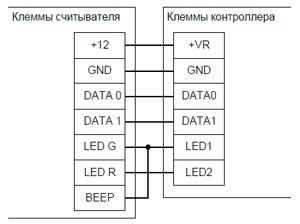
Pasul 5. Conectarea turnichetei "Rostov-Don".
Acest pas este descris în paragraful "Conectarea turnichetelor și a porților" Rostov-Don ". În cazul nostru, vechea electronică este folosită în turnicheți. În conformitate cu aceasta, controlerul a fost configurat în conformitate cu schema specificată în etapa 1. Turnichetele noi de acest tip sunt produse cu un fotosensor pentru înregistrarea trecerii. Turnicheaua, a cărei conectare este descrisă aici, utilizează comutatorul încorporat pentru a înregistra trecerea. Acest turnichet trebuie conectat în conformitate cu diagrama de mai jos, care indică, de asemenea, conectarea corectă a comutatorului de trestie.
Figura 3. Schema de conectare a turnicheiului "Rostov-Don"
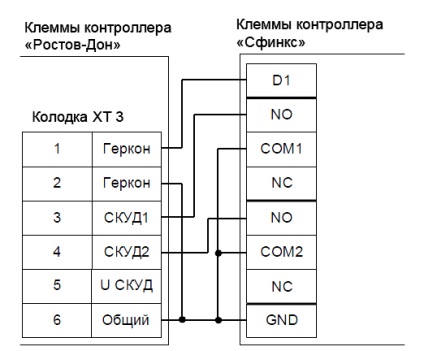
Trebuie acordată atenție instrucțiunilor pentru formarea unei zone de trecere pentru acest turnichet, deoarece instalarea incorectă a turnicheiului poate duce la pierderea unor evenimente de trecere prin turnicheți. Această instrucțiune poate fi găsită în manualul de instalare al turnicheiului.
De asemenea, este necesar să verificați setarea controlerului "Timp de filtrare a senzorului de turnicheți". Puteți găsi acest element selectând controlerul dorit din partea client a software-ului "Sphinx" din fila "Hardware" și apoi accesați setările acestuia. Apoi debifați "Afișați numai setările de bază". Dacă valoarea acestui parametru este prea mare - închiderea pe termen scurt a comutatorului de trestie cu rotație rapidă a barelor poate fi ignorată de controler. Valoarea normală a acestui parametru este 0,03 secunde.
Figura 4. Fereastra setărilor controlerului. Setați timpul de filtrare al senzorului de turnicheți.

Dacă sistemul utilizează un panou de comandă pentru controlul turnicheiului, acesta trebuie să fie și conectat la controler în conformitate cu "Conectarea panoului de control al turnicheiului" Rostov-Don ". Trebuie remarcat faptul că este posibilă conectarea consolei direct la controler, dar această metodă, deși nu cauzează o defecțiune în sistem, este incorectă, deoarece atunci când o comandă de la consola de la controler, evenimentele de hacking vor avea loc.
Figura 5. Schema de conectare a panoului de control al turnicheiului "Rostov-Don".
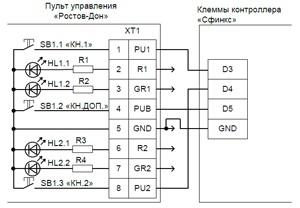
Pasul 5. Conectați cititorul de card Elix PW-500
Acest pas este descris în manualul de instalare "Conectarea cititorului de cartele Elix PW-500".
Figura 6. Diagrama de conectare a cititorului de card Eliks PW-500.

După conectarea cititorului de cartele la controler, este necesar ca setările controlerului disponibile în partea client a software-ului "Sphinx" să reassigneze terminalele în conformitate cu manualul de instalare:
„Alocare la o ieșire de uz general O1 funcția“ Linie „Reset harta“ spre „ieșire“, statul - „activitatea normală“ la ieșire O2 - funcția „“ Ștergeți cardul „Linia în direcția de“ ieșire „de stat -“ activitate normală " (vezi capitolul "Reutilizarea terminalelor de comandă" din Ghidul utilizatorului). Jumper X1 kartopriomnika pe panoul de control trebuie să fie setat în poziția 1-2. Accesând „Permisul de lungime a impulsului / refuza accesul“ egal la 2-3 cu necesitatea de a stabili o funcție a setărilor controlerului temporar (a se vedea. „Setarea controler de sincronizare“ în „Ghidul utilizatorului“). "
Figura 7. Fereastra setărilor controlerului. Reutilizarea terminalelor.
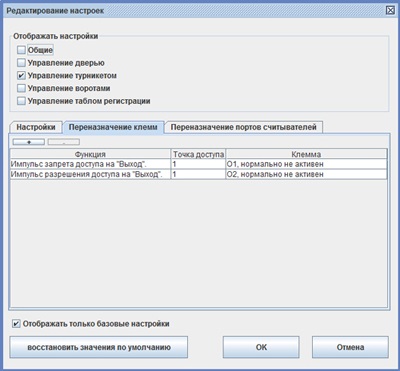
Pasul 6. Sincronizarea modurilor și a tastelor din sistemul "Acces plătit" cu sistemul "Sphinx".
Acest pas este necesar pentru introducerea modurilor (reguli de acces) și a cheilor (cartele de acces) deja existente în sistemul de acces platit din baza de date "Sphinx" (și în consecință, în controler).
Noul controler trebuie înregistrat în sistemul "Acces plătit". Pentru a face acest lucru, utilizați partea client a software-ului Sphinx pentru a afla ID-ul controlerului din baza de date Sphinx. Puteți face acest lucru pe fila Hardware. Dacă există un singur controler în sistem, atunci identificatorul său este probabil să fie 1.
Figura 8. Fereastra pentru crearea unui nou controler în sistemul "Acces plătit".
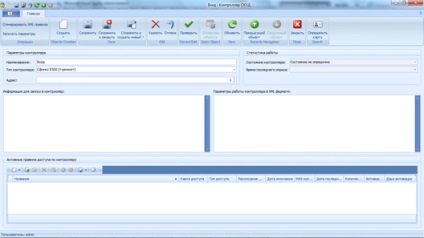
Concluzia.
Datorită simplității conexiunii, prezenta documentație detaliată și competentă, și mai ales de asistență operațională procesul de instalare „Sphinx“ Suport ACS ACS „Sphinx“ cu echipamente diferite și integrarea acesteia în sistemul „de acces plătit“ nu cauzează probleme majore și prezența unor experiențe nu va dura mult.
Trimiteți-le prietenilor: